Netflix는 사람들이 비밀번호를 공유하는 것을 중단해야 합니까?

많은 사람들이 Netflix 계정을 친구 및 가족과 공유합니다. 우리는 Netflix를 단속해야 하는지 여부를 논의합니다.
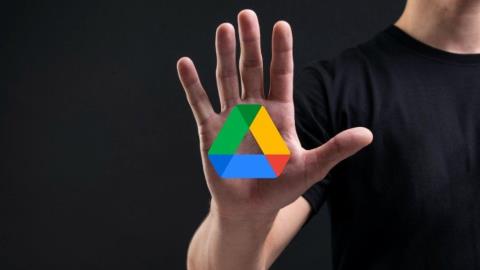
공유와 관련하여 Google 드라이브는 누구와도 파일을 공유 할 수 있는 사용자 친화적인 플랫폼 입니다. 그러나 스팸 발송자가 악성 파일과 악의적인 콘텐츠를 효과적으로 공유하여 모든 사람을 대상으로 삼을 수 있는 길을 열어주기 때문에 이러한 친근감에는 숨겨진 대가도 따릅니다. 글쎄, Google은 Google 드라이브에 차단 기능을 도입하여 이 모든 것을 막으려 합니다.
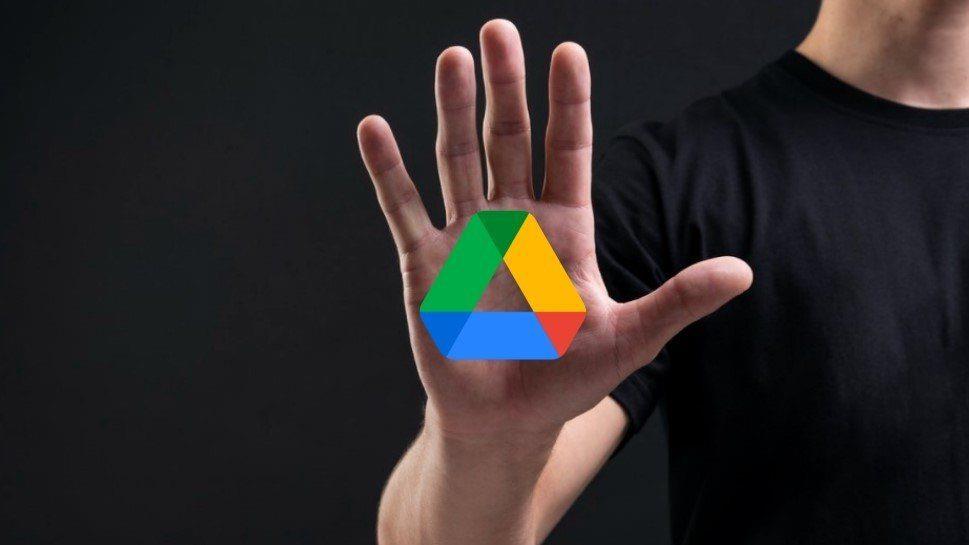
차단 기능을 사용하면 파일을 공유하려는 알 수 없는 사람을 차단할 수 있습니다. 또한 누군가를 차단하면 해당 사용자가 공유한 모든 파일이 효과적으로 삭제 됩니다. 또한 이전에 공유한 파일에 대한 액세스 권한도 취소됩니다.
이 게시물에서는 모바일과 PC 모두에서 Google 드라이브에서 누군가를 차단 및 차단 해제하는 방법을 다룰 것입니다. 시작하자.
PC의 Google 드라이브에서 누군가를 차단하는 방법
Google 드라이브에서 누군가를 차단하면 해당 사용자가 공유한 모든 파일이 삭제되고 그 반대의 경우도 마찬가지입니다. PC에서 작동하는 방법은 다음과 같습니다.
1단계: 원하는 웹 브라우저를 열고 Google 드라이브 계정에 로그인합니다.
2단계: 왼쪽의 '공유 문서함' 탭으로 전환합니다. 여기에서 귀하의 계정과 공유된 모든 파일을 찾을 수 있습니다. 차단하려는 사용자가 공유한 파일로 이동합니다. 파일을 마우스 오른쪽 버튼으로 클릭하고 목록에서 '[email-id] 차단' 옵션을 선택합니다.
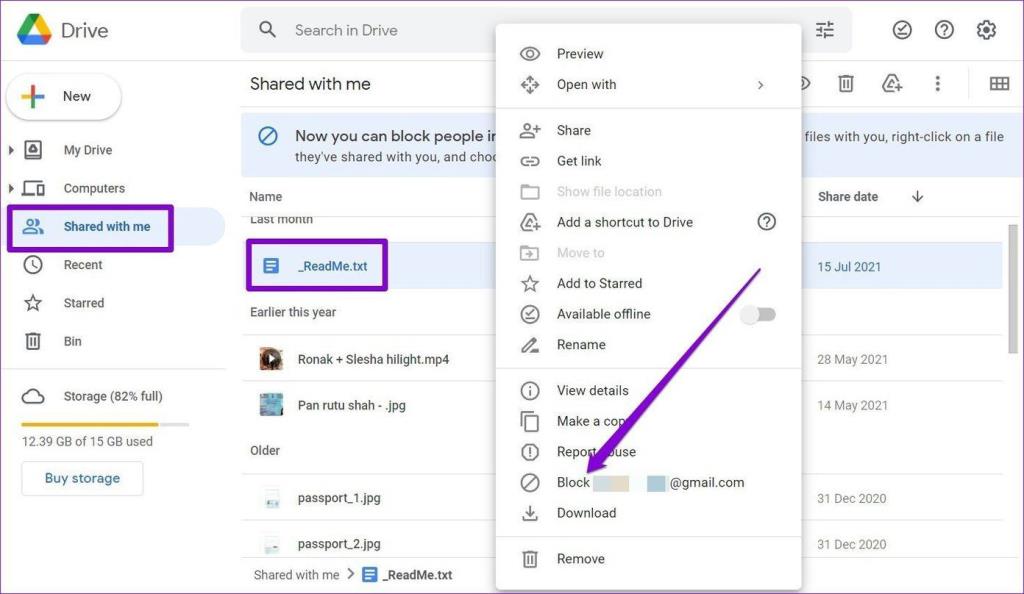
3단계: 메시지가 표시되면 차단을 클릭하여 확인합니다.
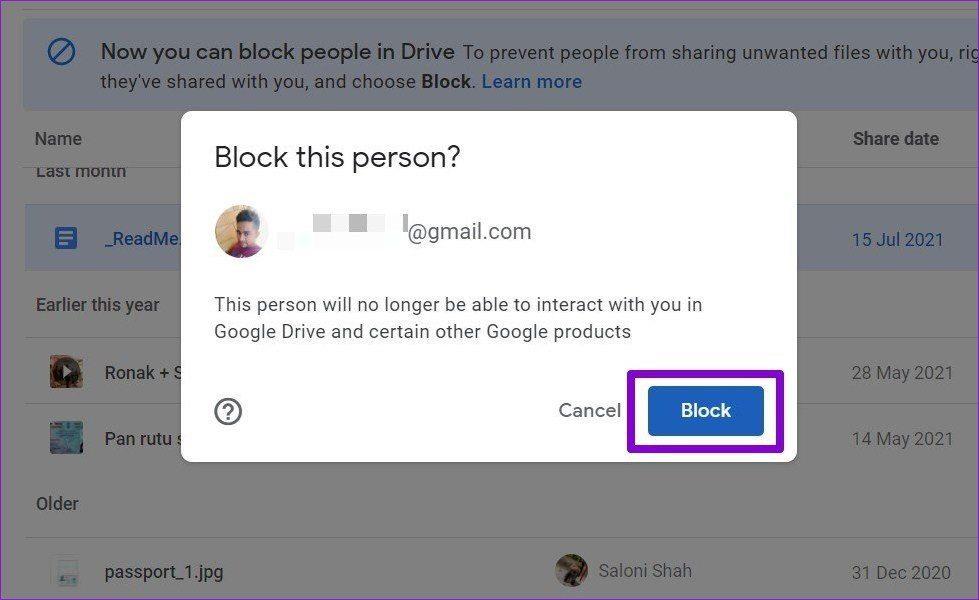
참고: 직장이나 학교에서 Google 드라이브를 사용하는 경우 동일한 도메인의 다른 사용자를 차단할 수 없습니다.
그게 다야 이제 차단된 사용자는 더 이상 파일을 공유할 수 없습니다. Google 드라이브에서 누군가를 차단하면 Gmail , 채팅, 지도 등과 같은 다른 Google 서비스에서도 해당 사용자가 차단됩니다.
모바일의 Google 드라이브에서 누군가를 차단하는 방법
휴대전화의 Google 드라이브 앱을 사용하여 누군가를 차단할 수도 있습니다. Google 드라이브 앱은 Android 및 iPhone에서 유사한 경험을 제공합니다. 모바일용 Google 드라이브 앱에서 누군가를 차단하는 방법은 다음과 같습니다.
1단계: 휴대전화에서 Google 드라이브 앱을 엽니다. 공유 탭으로 이동합니다.
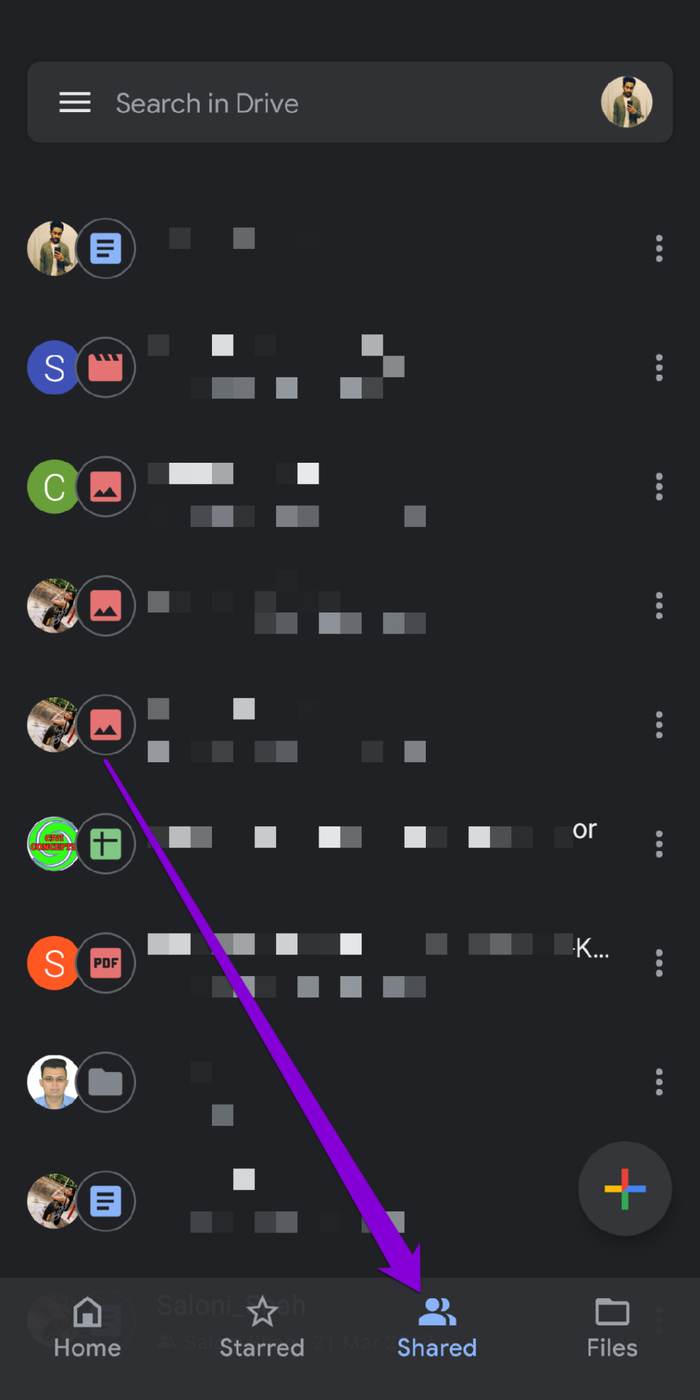
2단계: 차단하려는 사람이 공유한 파일을 찾습니다. 옆에 있는 점 3개 메뉴 아이콘을 클릭합니다. 아래로 스크롤하여 '[email-id] 차단' 옵션을 탭합니다.
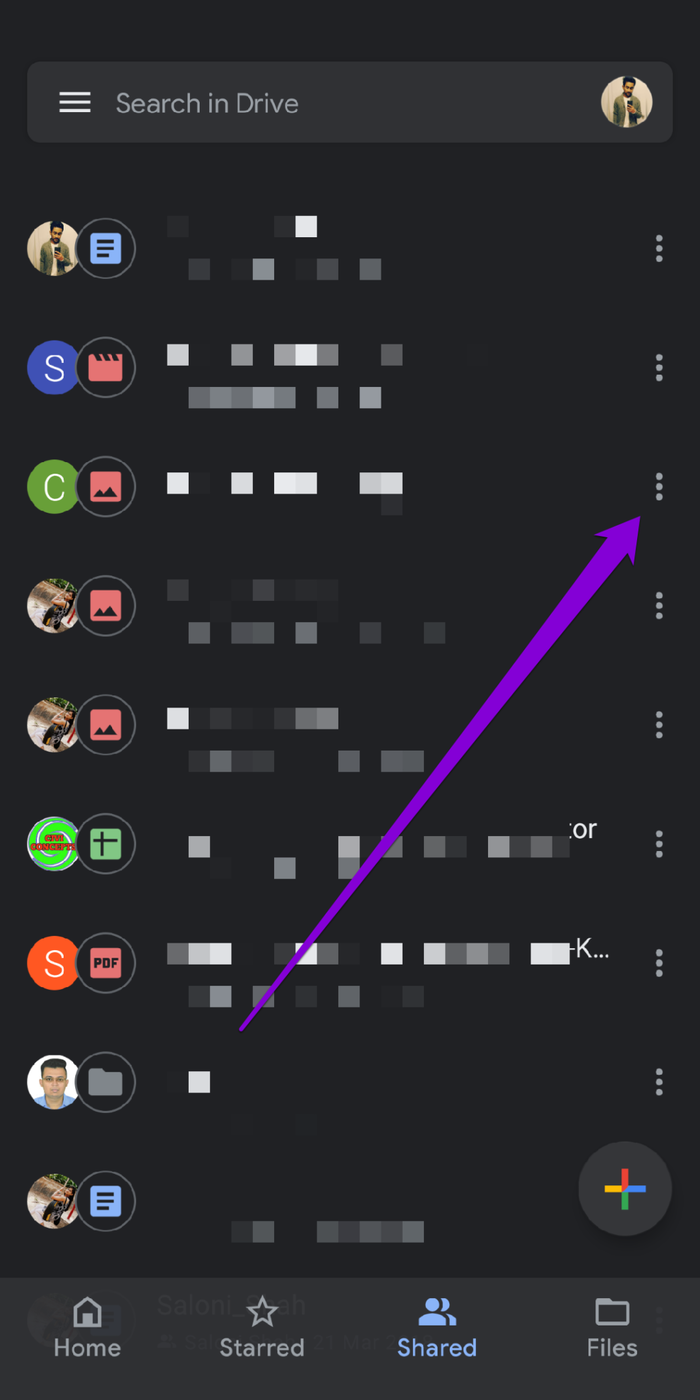
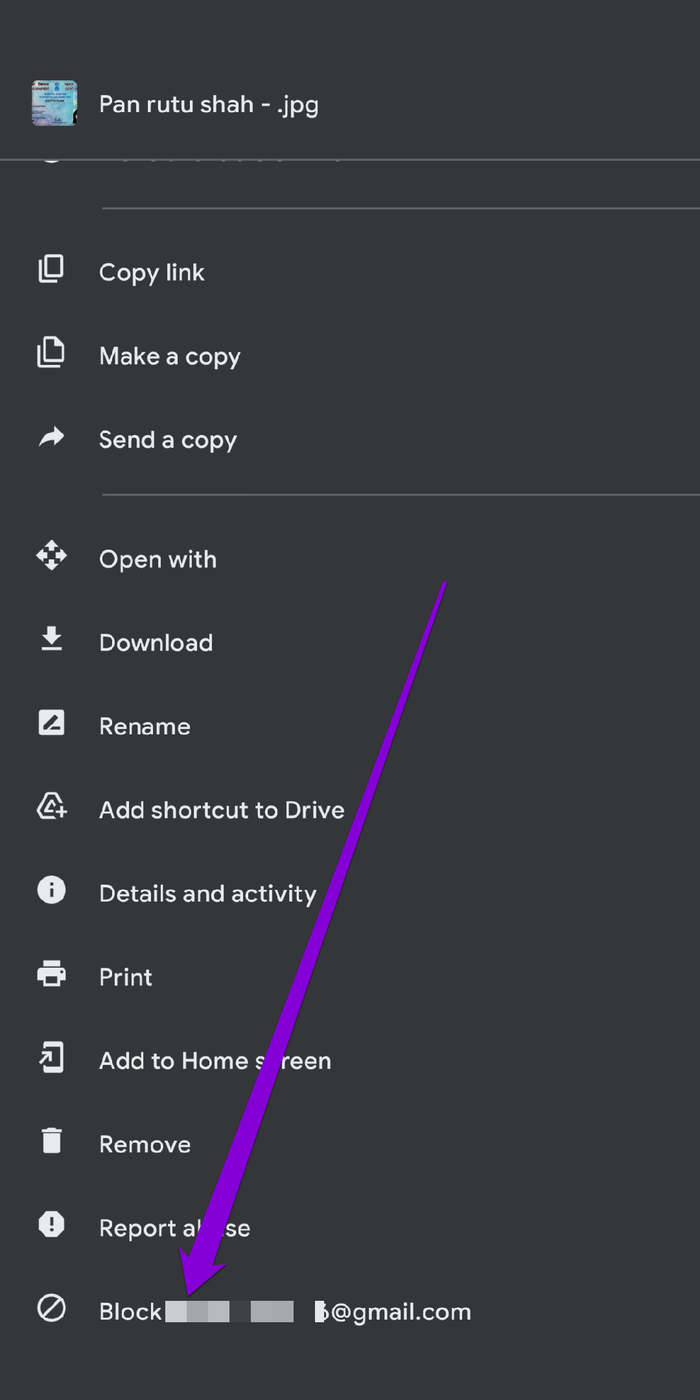
누군가를 차단하면 Google에서 알림을 보내지 않습니다. 그러나 그 후에 파일을 공유하지 못할 때.
PC의 Google 드라이브에서 누군가를 차단 해제하는 방법
언제든지 마음이 바뀌고 이전에 차단한 사람과 무언가를 공유하고 싶다면 먼저 차단을 해제해야 합니다. PC의 Google 드라이브에서 누군가를 차단 해제하는 방법은 다음과 같습니다.
1단계: 브라우저를 열고 Google 드라이브 홈페이지로 이동합니다.
2단계: 오른쪽 상단의 프로필 사진을 클릭하고 'Google 계정 관리' 옵션을 클릭합니다.

3단계: 왼쪽의 '사람 및 공유' 탭으로 전환하고 오른쪽의 차단됨 옵션을 클릭합니다.
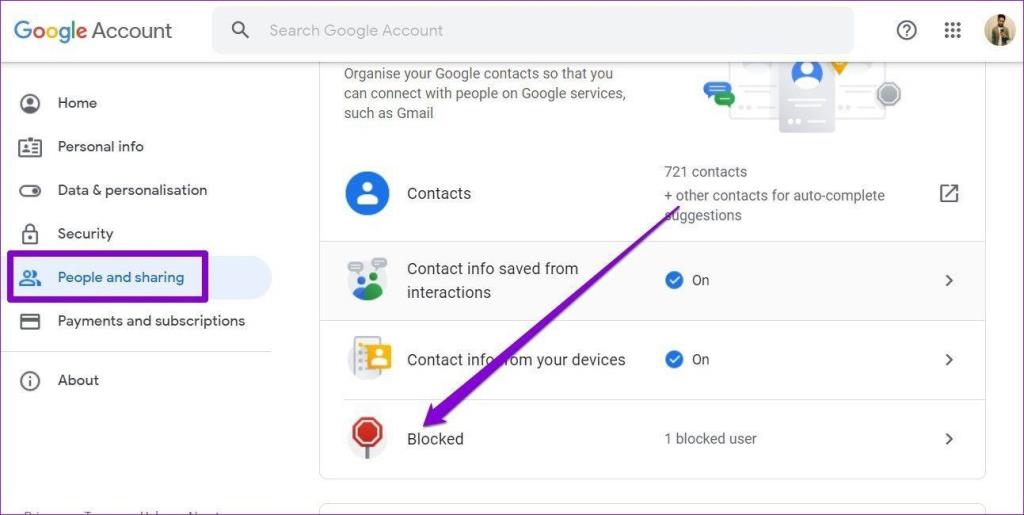
4단계: 여기에서 차단한 모든 사용자의 목록을 찾을 수 있습니다. 차단을 해제하려면 해당 사용자의 사용자 이름 옆에 있는 X 아이콘을 클릭합니다.
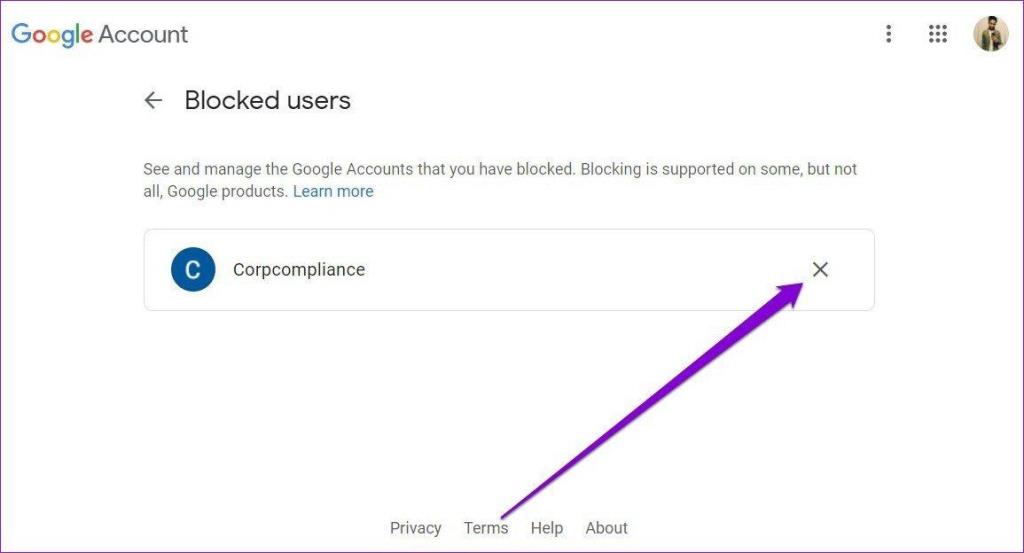
그게 다야 이제 사용자는 이전과 동일하게 파일을 공유할 수 있습니다. 그러나 그 사람의 차단을 해제해도 이전에 공유한 파일은 다시 가져오지 않습니다.
모바일의 Google 드라이브에서 누군가를 차단 해제하는 방법
웹 버전과 마찬가지로 iPhone 또는 Android의 Google 드라이브 앱 에서 앱의 계정 관리 설정을 방문하여 차단을 해제할 수도 있습니다. 방법은 다음과 같습니다.
1단계: 휴대전화에서 Google 드라이브 앱을 엽니다. 오른쪽 상단에서 프로필 사진을 클릭하고 'Google 계정 관리' 옵션을 탭합니다.
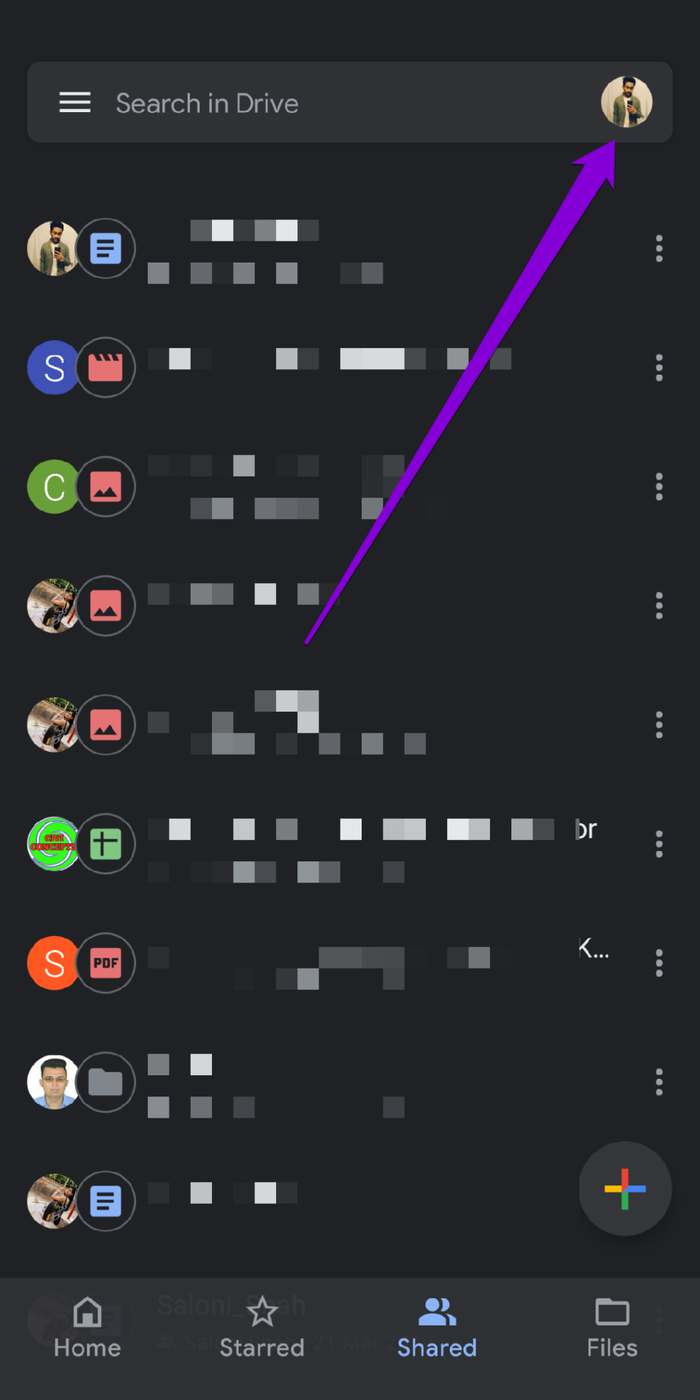
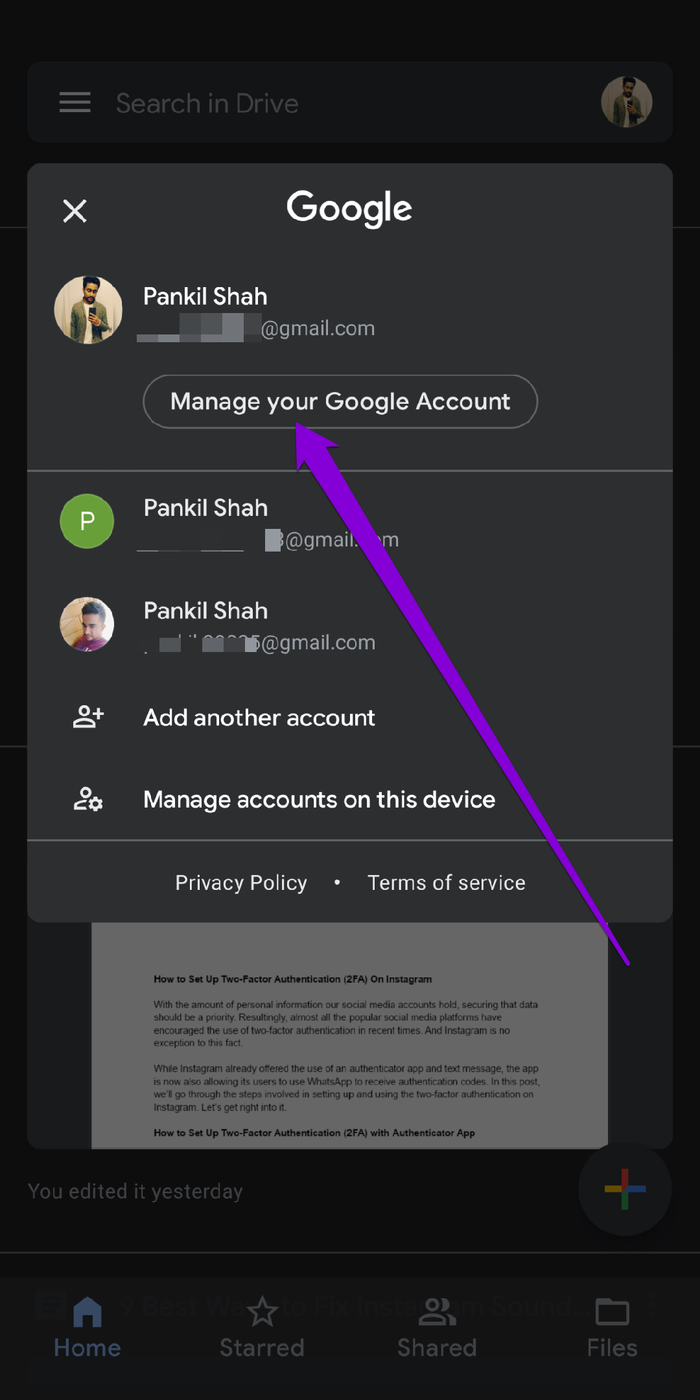
2단계: 다음 페이지에서 '사람 및 공유' 탭으로 전환하고 연락처에서 차단됨을 탭합니다.
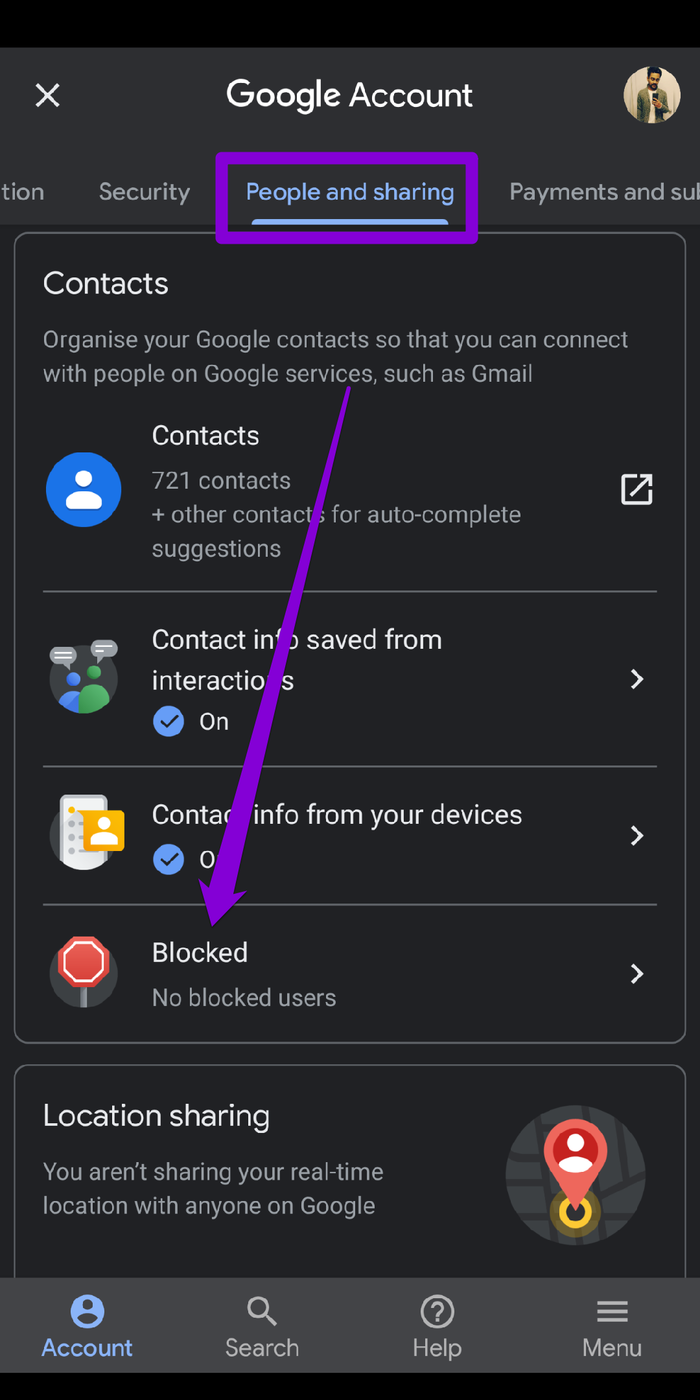
3단계: 마지막으로 사용자 이름 옆에 있는 X 아이콘을 탭하여 차단을 해제합니다.
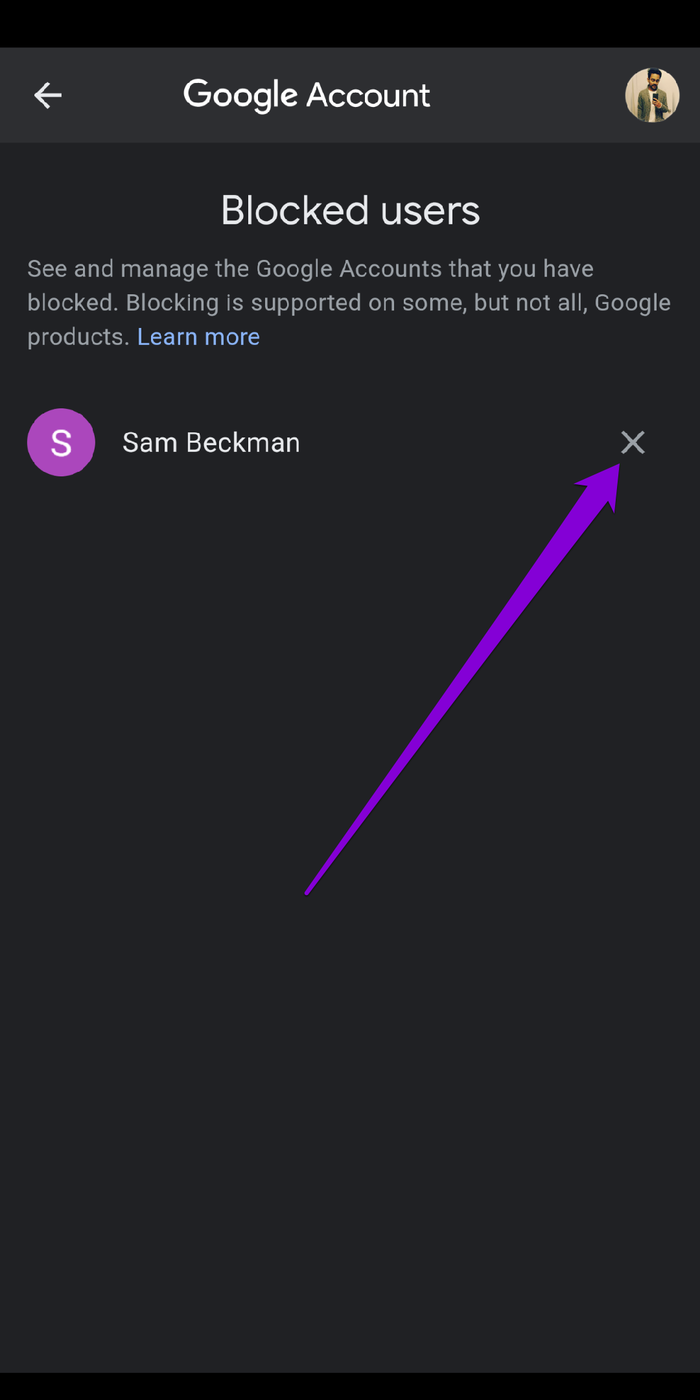
웹 브라우저에서 Google 드라이브를 사용하든 앱에서 사용하든 누군가를 차단 및 차단 해제하는 것은 매우 유사하고 간단한 경험입니다.
스팸을 피하기
차단 기능의 도입은 Google이 올바른 방향으로 나아가는 한 단계입니다. 스팸 발송자로부터 사용자를 완전히 보호할 수는 없지만 제거해야 하는 또 하나의 장애물입니다. 또한 사용자에게 공유되는 항목과 공유 되지 않는 항목에 대한 일종의 제어 권한을 제공합니다 .
이 기능이 당신에게 얼마나 중요합니까? 어떤 식 으로든 약간 다르게 작동하기를 원하십니까? 아래 의견에 귀하의 생각을 알려주십시오.
많은 사람들이 Netflix 계정을 친구 및 가족과 공유합니다. 우리는 Netflix를 단속해야 하는지 여부를 논의합니다.
여기에서 Family Link Google에서 누군가를 제거하는 방법을 배울 수 있습니까? 문제없이
여기에서 일러스트레이터에서 밝기와 대비를 변경하는 방법을 배울 수 있습니까? 문제없이
여기에서 비밀번호나 이메일 없이 오래된 인스타그램 계정을 삭제하는 방법을 배울 수 있습니까? 문제없이
무료 프리미엄 Nitroflare 계정 및 비밀번호 2022. 이 20개의 작동하는 Nitroflare 프리미엄 계정을 사용하면 무제한 데이터를 저장하고 무엇이든 무료로 호스팅할 수 있습니다
여기에서 YouTube 애드센스 계정을 변경하려면 어떻게 해야 합니까? 문제없이
여기에서 세탁기가 사이클 중에 계속 삐 소리가 나는 이유를 알 수 있습니다. 문제없이
다음은 2021년까지의 World of Warcraft 확장 목록의 전체 목록입니다. - WoW 확장 목록 2004년 출시 이후 World of Warcraft는 가장 인기 있는 MMORPG 게임이었습니다.
여기에서 배울 수 있습니다. Grammarly를 취소하고 환불을 받으려면 어떻게 해야 합니까? 문제없이
Airpod 알림을 끄거나 Siri가 텍스트를 읽지 못하도록 중지하는 방법에 대해 알아봅니다. 이 가이드에서는 iOS 16, iOS 15 또는 이전 버전에 대한 모든 방법을 다룹니다.


